亲爱的电脑小伙伴,你是否也有过这样的烦恼:每次开机,Skype就像个顽皮的小精灵,蹦蹦跳跳地出现在你的屏幕上,让你不得不先跟它打个招呼。别急,今天就来教你如何把这个小精灵请出你的开机启动项,让你的电脑启动更加清爽!
Skype开机启动,真的可以关闭吗?
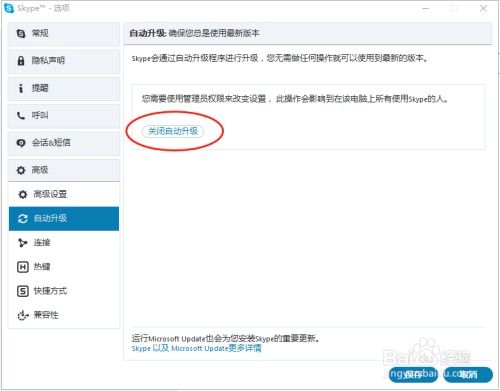
当然可以!虽然Skype这个软件功能强大,但有时候它确实有点“自以为是”,总想在你还没准备好的时候,就跳出来和你打招呼。不过别担心,我们有很多方法可以把它请出开机启动项。
方法一:任务管理器大显神威
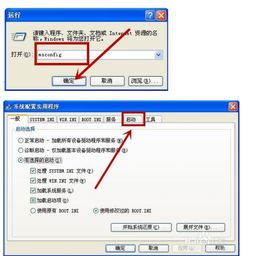
1. 按下键盘上的“Ctrl+Alt+delete”组合键,选择“任务管理器”。
2. 在任务管理器中,点击“启动”选项卡。
3. 找到Skype的启动项,点击它,然后点击下方的“禁用”按钮。
4. 重启电脑,Skype就不会再开机自启动啦!
方法二:msconfig来帮忙
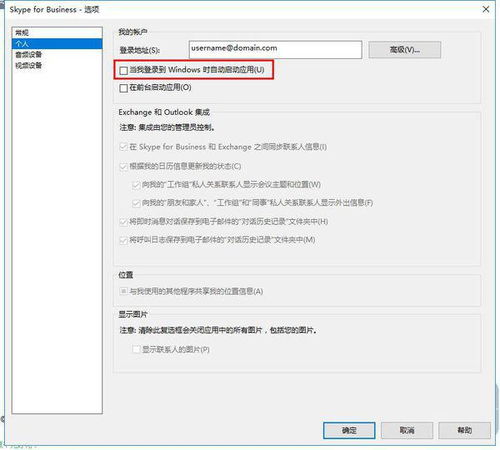
1. 按下键盘上的“Win+R”键,打开运行窗口。
2. 在运行窗口中输入“msconfig”,然后点击“确定”。
3. 在弹出的窗口中,点击“启动”选项卡。
4. 找到Skype的启动项,取消勾选,然后点击“应用”和“确定”。
5. 重启电脑,Skype同样不会再开机自启动啦!
方法三:Skype设置里找答案
1. 打开Skype,点击右上角的设置图标。
2. 在设置菜单中,找到“工具”选项,然后点击它。
3. 在工具菜单中,点击“选项”。
4. 在Skype选项中,点击“个人设置”。
5. 在个人设置页面中,找到“当我登录到Windows时自动启动Skype”选项,取消勾选。
6. 点击“确定”保存设置。
方法四:Skype for Business专属技巧
如果你使用的是Skype for Business,那么关闭开机启动的方法略有不同:
1. 打开Skype for Business,点击右上角的齿轮图标。
2. 在齿轮菜单中,选择“工具”->“选项”。
3. 在选项菜单中,选择“常规”。
4. 在常规页面中,勾选“当Skype for Business在后台运行时显示呼叫控制”。
5. 在左侧菜单中,选择“个人”->“我的账户”。
6. 取消勾选“当我登录到Windows时自动启动应用”和“在前台启动应用”。
7. 点击“确定”保存设置。
关闭Skype开机启动,好处多多
1. 节省开机时间:关闭开机启动的软件,可以让你的电脑更快地启动。
2. 保护隐私:有些软件会在开机时自动连接网络,关闭它们可以保护你的隐私。
3. 减少资源占用:开机启动的软件会占用系统资源,关闭它们可以让你的电脑运行更加流畅。
关闭Skype开机启动,让你的电脑更加清爽、高效!赶快试试这些方法吧,让你的电脑焕然一新!
